4 Nejlepší metody blokování webových stránek na iPhone (Blacklist & Whitelist)
Když se vaše dítě nudí, hračky a karikatury už nejsou lákavé, aby je potěšily z nekonečných křiků, většina rodičů dá svůj iPhone, který se zdá být konečným řešením, uklidnit děti trvající několik hodin nebo dokonce celý celý den. Výhody internetu jsou samozřejmé, a není také vhodné zablokovat všechny webové stránky v iPhone, nebo jen zastavit vaše dítě, aby už nepoužívaly iPhone, aby se tak předešlo možným špatným informacím. V současné době, i když žijete v malé vesnici, jste stále blízko k vnějšímu světu, bezdrátovým připojením a chytrým telefonem.
Protože není možné zastavit děti z iPhone a Wi-Fi, zablokujte specifické weby v iPhone, nastavíte seznamy černé listiny a whitelistů, chráníte děti z obsahu pro dospělé, jako je porno, násilím, sexuálně explicitní a něco naproti vašemu vzdělání. Zde jsou související webové stránky pro iPhone blokovat metody, zakázat konkrétní webové stránky nebo určité připojení Wi-Fi. Kromě toho je také snadné odblokovat webové stránky na iPhone, stačí jen vrátit určitou operaci, abyste je uvolnili.
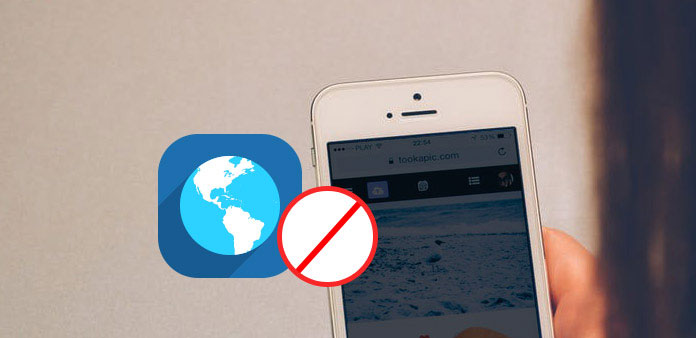
Část 1: Použijte omezení iPhone pro vyloučení konkrétních webových stránek přímo
Uživatelská skupina: zabránit dospívajícím v přístupu na webové stránky pro dospělé. Můžete zablokovat nevhodné webové stránky v zařízení iPhone ručně.
Nastavte heslo 4 pro zablokování iPhone
Spusťte "Nastavení" na domovské obrazovce a potom klepněte na položku "Obecné" a vyhledejte možnost "Omezení". Později klikněte na "Povolit omezení", abyste zadali kód 4 dvakrát pro potvrzení.
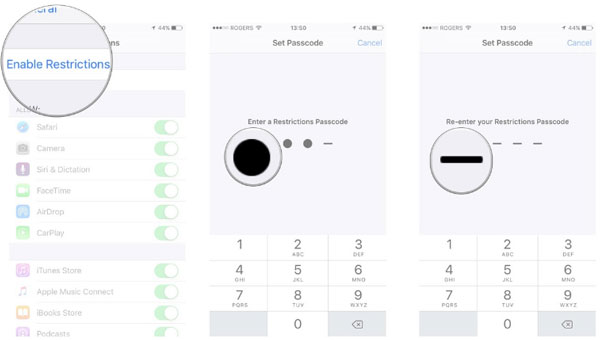
Přidání webových stránek do iPhone pro zablokování
Zvolte níže uvedené webové stránky, kliknutím na položku "Povolený obsah" a "Omezit obsah pro dospělé". V seznamu "Nikdy povolit" vyberte možnost "Přidat web". Vložte "URL" webových stránek je třeba zablokovat a nakonec "Hotovo".
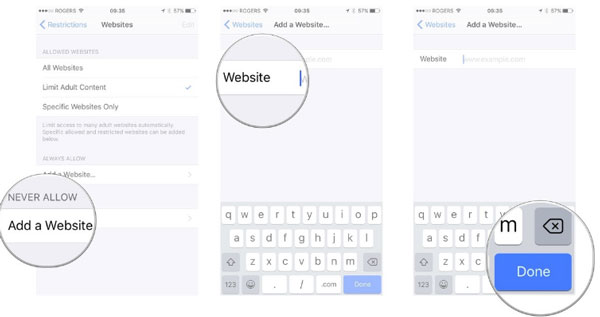
Poznámka: můžete jednou na webu iPhone zablokovat. Proto opakování blokování webů iPhone závisí na tom, jak dlouho je váš černý seznam iPhone.
Část 2: Použití funkce OpenDNS k blokování přístupu k určitým webům
Uživatelská skupina: Přizpůsobte úroveň filtrování, chcete-li zabránit určitým kategoriím, jako jsou stránky související s dospělými, nezákonné aktivity, pornografie a další, zablokovat Internet na iPhone.
Zvolte určitou bezdrátovou síť pro blokování DNS
Najděte "Nastavení", otevřete "Wi-Fi" a vyhledejte konkrétní bezdrátovou síť, kterou chcete zablokovat, klikněte na šipku vpravo vedle a dole klikněte na server DNS. Odstraňte aktuální DNS a zadejte nové. (U osob, jejichž iPhone běží iOS 8 nebo novější, je pravá šipka nahrazena ikonou i.) Pokud chcete napsat více než jeden DNS, použijte čárky pro jejich oddělení. Doporučené DNS jsou 208.67.222.222 nebo 208.67.220.220.
Upravte filtrování webového obsahu v počítači
Přihlaste se do panelu OpenDNS a potom v nabídce Nastavení pro výběr určité blokované sítě. Existuje pět možností, které jsou Vysoká, Střední, Nízká, Žádné a Vlastní, zablokují se libovolné webové stránky, které se vám líbí, a klikněte na tlačítko Použít níže. Kromě toho je součástí Správa jednotlivých domén, abyste mohli natrvalo zablokovat určité weby v iPhone.
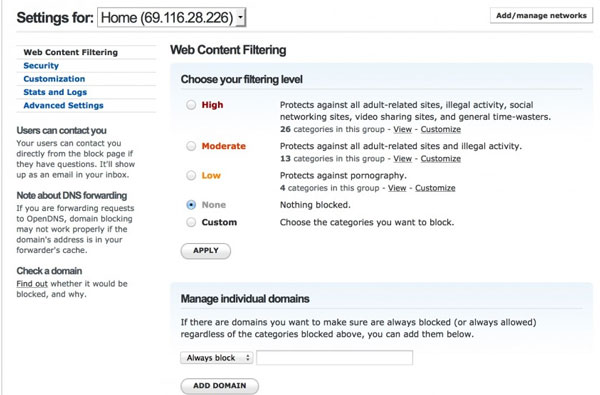
Poznámka: Pracuje pouze s konkrétním připojením Wi-Fi. Při každém přihlášení do nové bezdrátové sítě je nutné aktualizovat server DNS. Jakmile se připojíte zpět k předchozí síti, není třeba dokončit žádná další nastavení, protože iPhone si bude pamatovat všechna předchozí nastavení.
Část 3: Blokovat Facebook a YouTube na iPhone
Uživatelská skupina: V současné době jsou Facebook a YouTube platformami, kde si každý může posílat své názory, videa a všechny druhy mediálních souborů. Vzhledem k tomu, že některá z nich nejsou vhodná pro dospívající, nebo vaše dítě není dostatečně staré, aby zjistilo, zda jsou informace online, jsou odpadky, nebo ne, můžete zablokovat přístup k YouTube na iPhone i Facebook.
1. Blokovat videa YouTube na iPhone
Omezení spouštění v aplikaci YouTube
Otevřete aplikaci YouTube v zařízení iPhone a poté klikněte na tlačítko Nastavení, Obecné a Omezení. Cílem je najít nabídku Restriction pro nastavení přístupového kódu pro přístup na YouTube.
Povolit omezení a nastavit heslo
Zapněte možnost povolit omezení. Později budete muset dvakrát zadat dříve vytvořený přístupový kód.
Nyní můžete podrobně nastavit omezení a YouTube se změnil na stav Vypnuto. Službu YouTube můžete odblokovat také v případě, že zakázáte omezení podobným způsobem.
2. Blokujte aplikaci APP na Facebooku na iPhone
Zakažte aplikaci Facebook na iPhone
Pokud odstraníte aplikaci Facebook a zablokujete aplikaci App Store, pak vaše dítě nebude mít přístup k Facebooku a nebude moci přeinstalovat Facebook bez vaší kontroly.
Zablokujte webové stránky Facebooku v aplikaci iPhone podle aplikace Freedom
Existuje také další způsob, jak se přihlásit do Facebooku, který vstupuje do Facebooku přes on-line stránky. Pokud chcete zablokovat webové stránky na iPhone z Facebooku, pak může služba Freedom zablokovat v prohlížečích Chrome, Safari a jiných prohlížečích. Pro lidi, kteří stále potřebují přistupovat ke Facebooku v iPhone, je užitečná metoda přidat Facebook na domovskou obrazovku.
Část 4: Nastavte seznamy whitelistů pouze v určitých prohlížečích v Safari
Uživatelská skupina: nastavte seznamy whitelistů, abyste zajistili, že malé děti budou mít přístup pouze k webovým stránkám vašeho příspěvku.
Chcete-li povolit omezení iPhone, nastavte přístupový kód 4
Klikněte na "Nastavení" a klepnutím na možnost "Obecné" vyberte možnost "Omezení" a "Povolit omezení". Nastavte heslo 4 a potvrďte jej znovu.
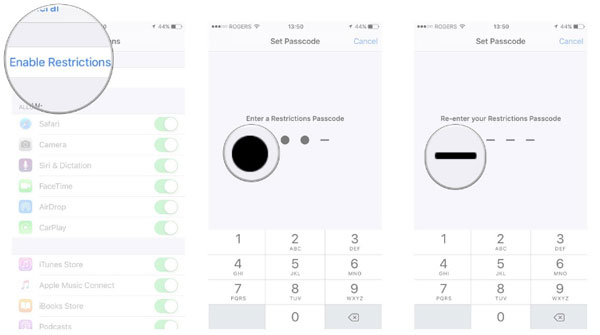
Vytvořte v seznamu iPhone určité webové stránky
Zvolte "Webové stránky" v části "Povolený obsah" a klepněte na tlačítko "Všechny webové stránky". Klepnutím na tlačítko Přidat webovou stránku v nabídce Vždy povolit a vložením adresy URL do seznamu povolených whitelistů klepněte na tlačítko Hotovo a uložte tak v aplikaci iPhone neblokované webové stránky.
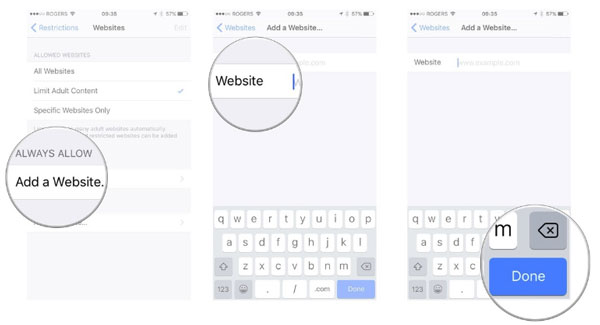
Nyní máte strach z toho, zda vaše dítě bude ovlivněno špatnými webovými stránkami na iPhone. Kromě toho můžete nastavit Disney nebo jiné stránky s kartonem pouze k zablokování všech škodlivých webových stránek.
Závěrem
Z části 1 do části 4 získáte průvodce provozem, který zablokuje webové stránky v zařízení iPhone, z určitých bloků kliknutí na stránky a přístup pouze k několika webům. Existuje mnoho řešení pro zablokování webových stránek v iPhone, aby byl internet přínosný. Není třeba je sledovat po celý den, a můžete se cítit svobodně opustit iPhone dětem jako obvykle, se špatnými webovými stránkami zablokovanými na iPhone.







